如今可以称为是短视频时代,在我们生活中随处可见短视频,短视频的流行也萌发出了更多的创造者,人人都可以创作。

短视频的重要组成部分包括:字幕和配音,这两者都是不可或缺的,但也是制作起来最麻烦的。

为了提高效率,不少网友都直接借助文本转语音或语音转文本软件来实现视频的配音和添加字幕。
其实,语音转文本这类软件非常多,比如剪映移动端、桌面端都有这种类似功能。
剪映桌面端可以直接识别音视频人声,自动生成字幕。
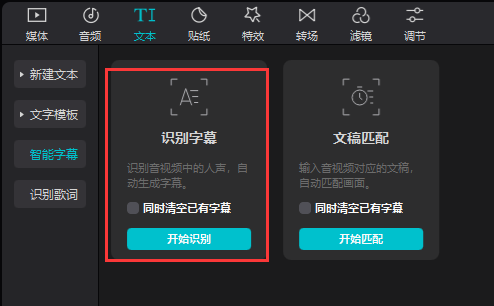
除了剪映之外,更为专业的后期剪辑编辑软件 PR,在 2 月更新版本中,也带来了离线语音转录文本功能,这个功能非常类似于剪映。
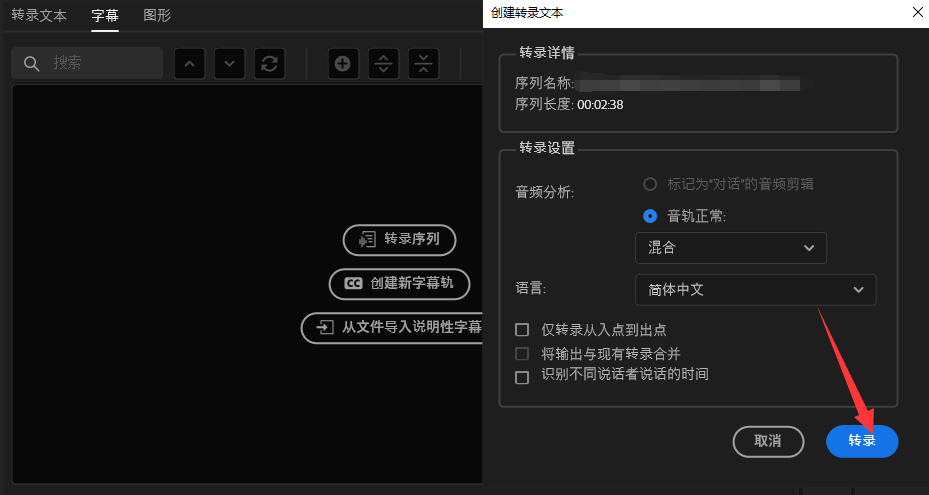
而文本转语音,这类软件其实也挺多,比如 Balabolka、讯飞、迅捷等。
文本转语音的优点是语音文件生成方便,无需人工配音,直接使用文字转换即可。但也有相似缺点,那就是转录出来的语音太过机械化,语气发音略显生硬,没有感情。
经过一圈体验下来,我发现文本转语音功能比较不错的还属「微软 Edge 浏览器的“大声朗读”」。基于微软 Azure 神经网络文本转语音技术,Edge 支持将任意网页上的文字转换为语音。
只需打开任意网页,点击右侧下拉菜单中的“大声朗读”(Read Aloud)按钮后,Edge 即可朗读全文。
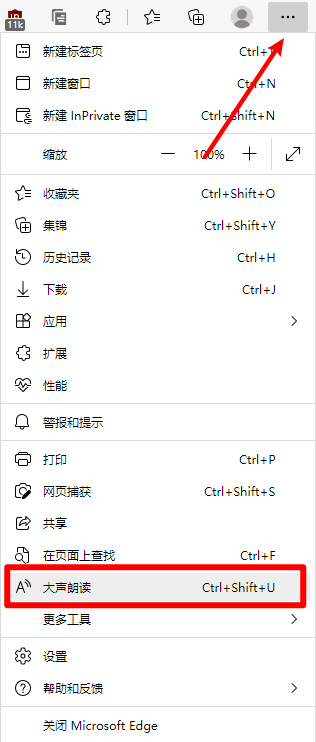
Edge“大声朗读”自然逼真,可选不同风格、性别音色,支持超过 80 个国家和地区的语言。
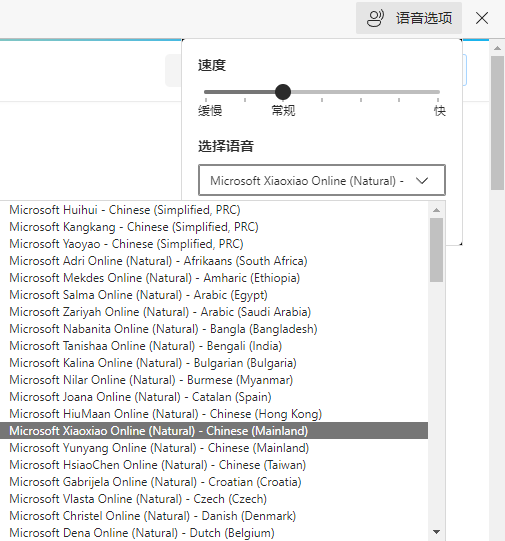
然而,Edge“大声朗读”有一个缺点:「不支持音频导出」,在我又找了一圈之后,发现吾爱作者@asup 在去年发布的一款非常强的软件,就可以解决这个不支持音频导出问题。
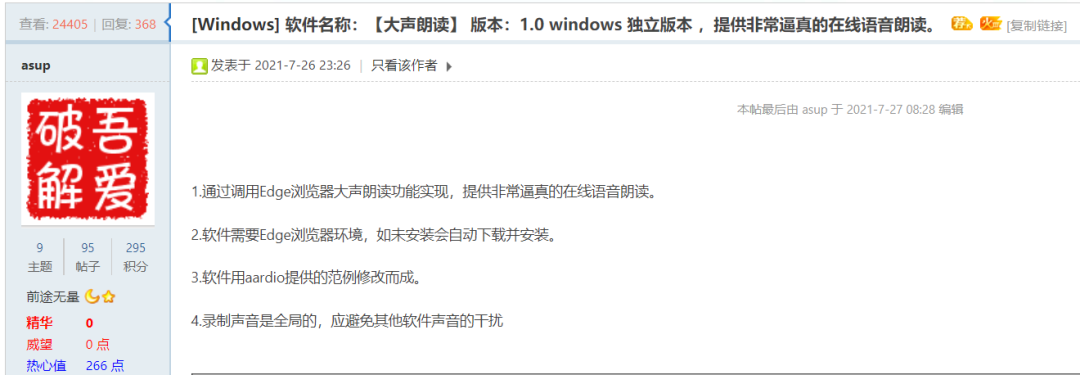
这款软件就是 Read Aloud,是一款单文件软件,打开就可以直接使用。软件直接通过调用 Edge 浏览器大声朗读功能实现,提供非常逼真的在线语音朗读。
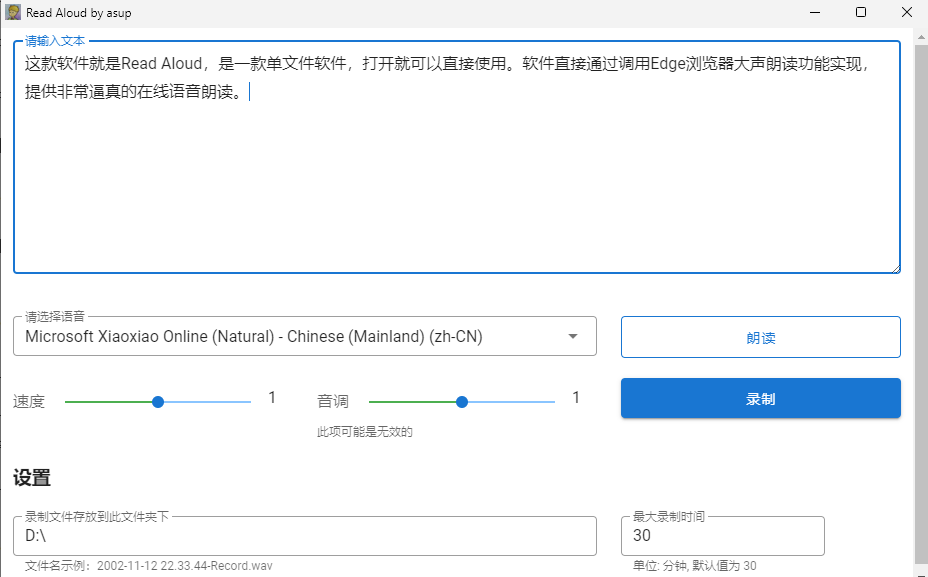
由于该工具调用的是Edge 浏览器大声朗读功能,因此语言选项也和Edge一样丰富。
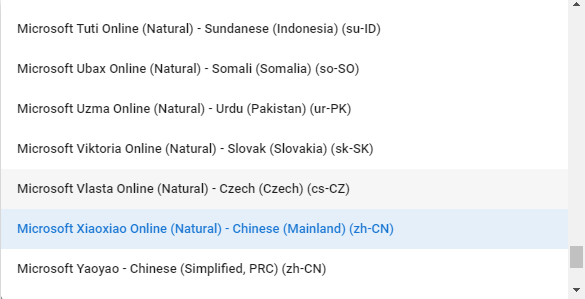
具体使用方法很简单,直接打开Read Aloud,把需要转录的文本直接复制粘贴到输入框内,语音风格默认使用的是Microsoft Xiaoxiao,可以自由切换其它语言风格。速度、语调默认设置为1即可,一般不需要再进行调节。
点击朗读按钮,Read Aloud 会开始朗读,可以在线预览收听语音效果。点击「录制按钮」,它会边播边录制音频,然后把文件保存到文件夹。
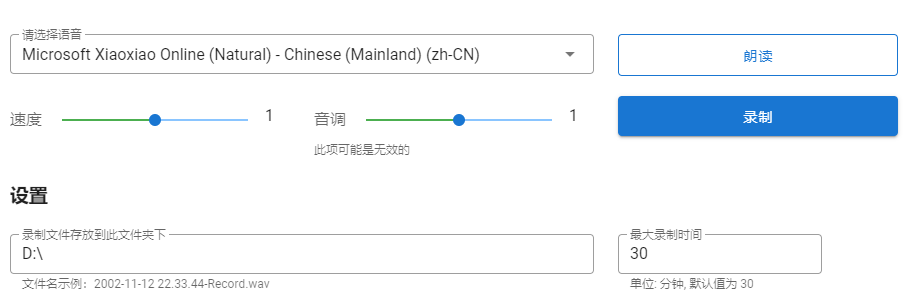
软件默认录制时长最多为 30 分钟,当然也可以手动增加时长。
还需要注意的是录制声音是全局的,应避免其他软件声音的干扰。首次启动如果显示 “No data available”提示,重启软件即可。
总结
Read Aloud操作简单,转录效果也不错,对于一般场景都适用,有需要的网友可以收藏备用。
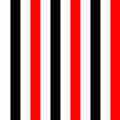 γ
γ